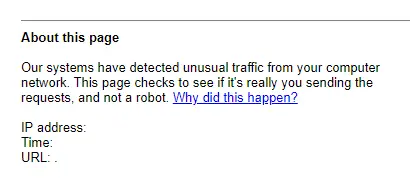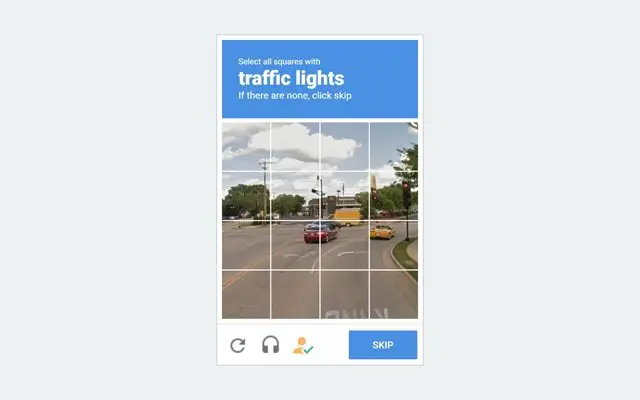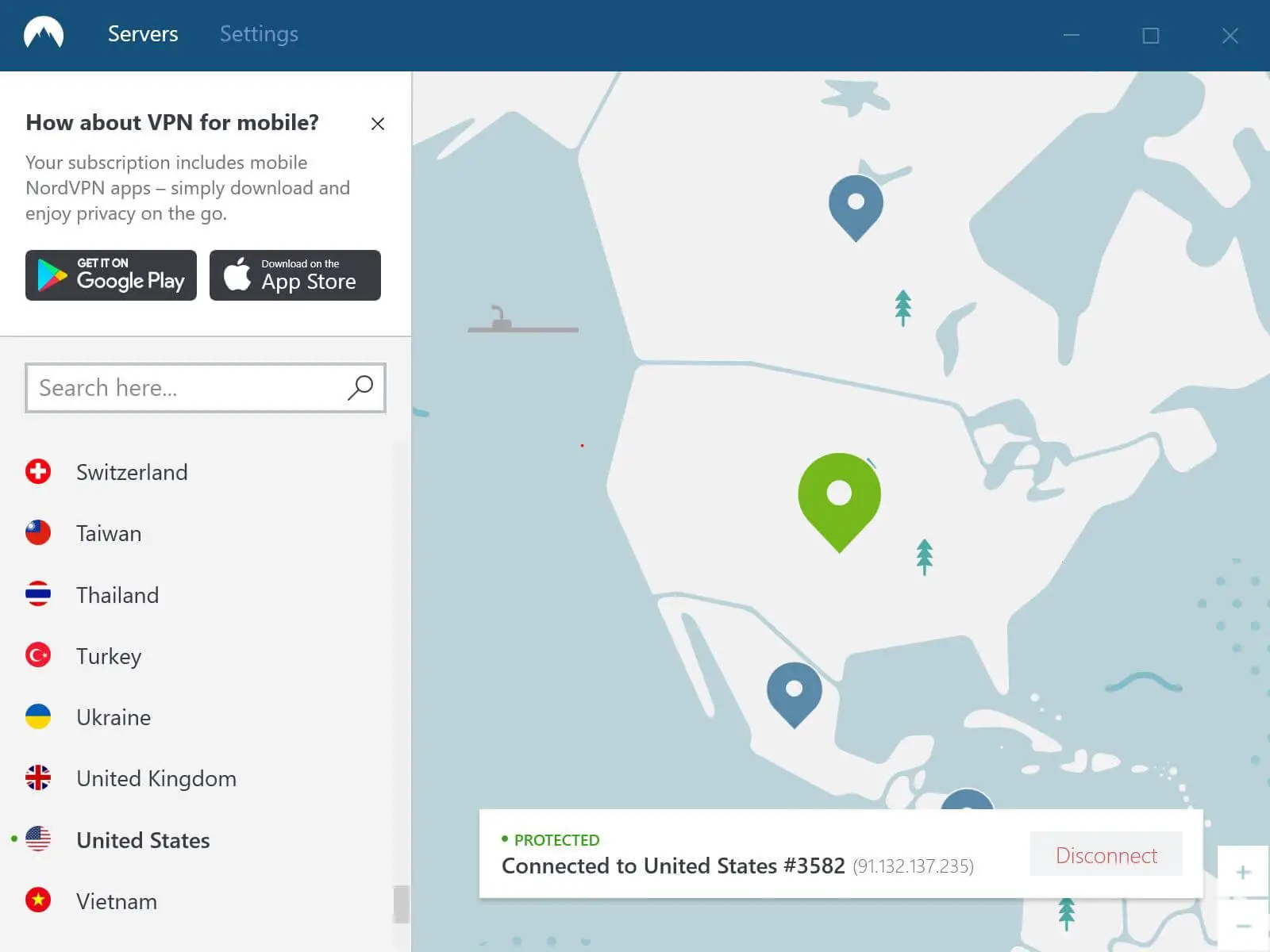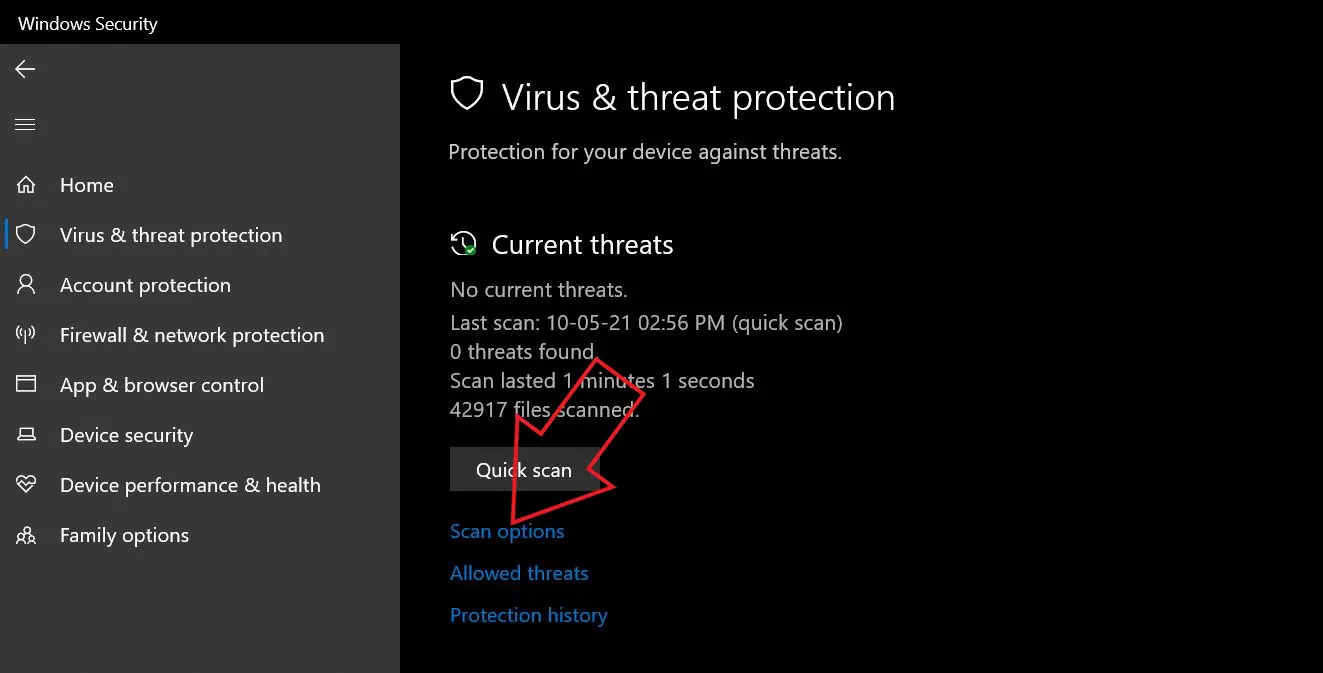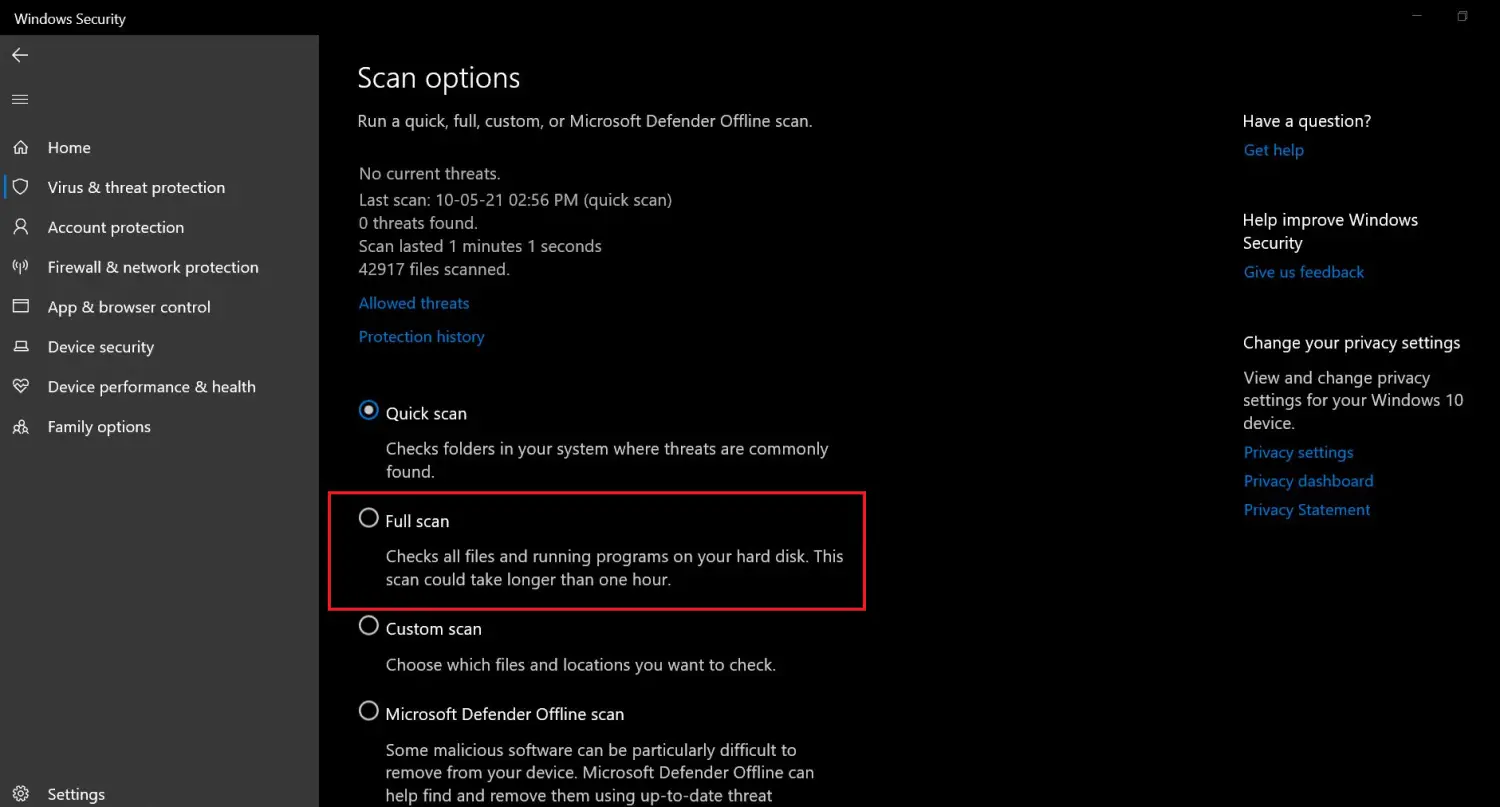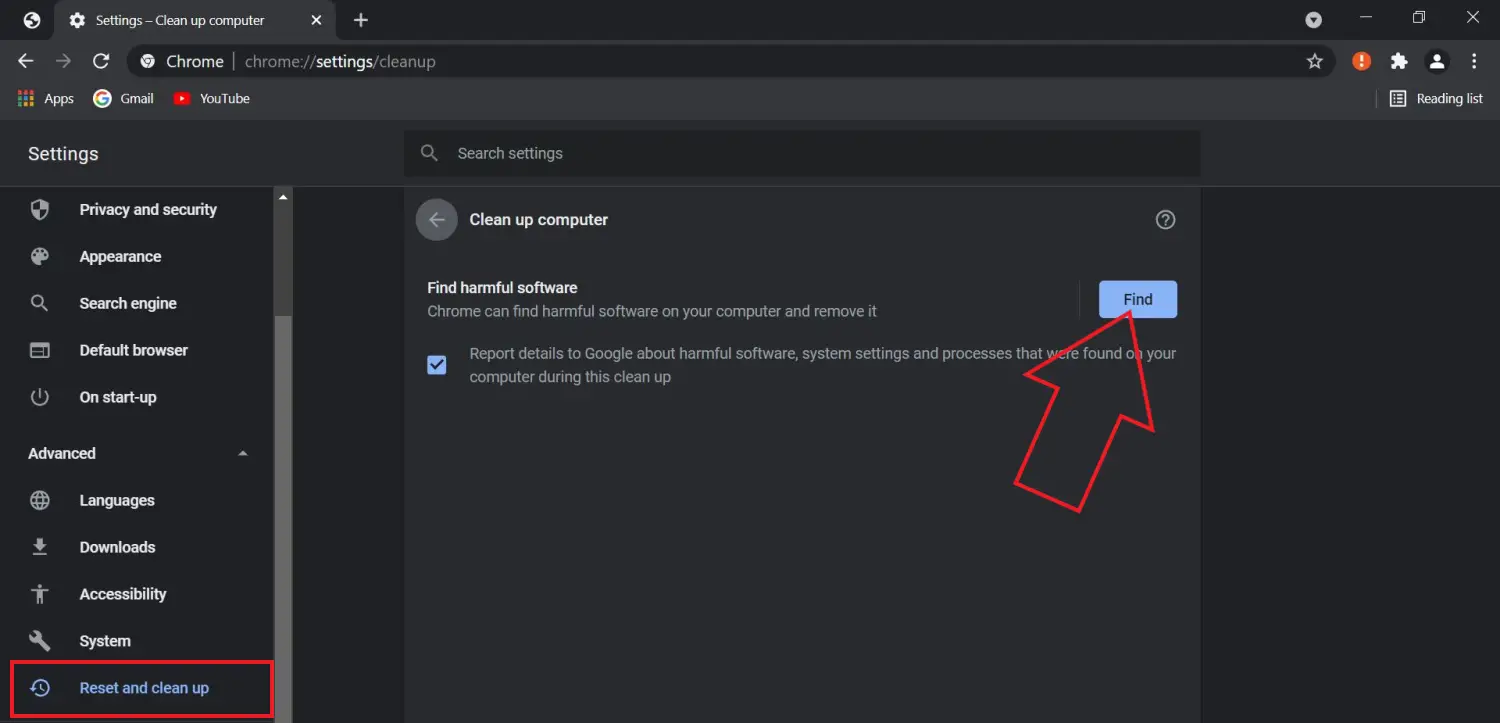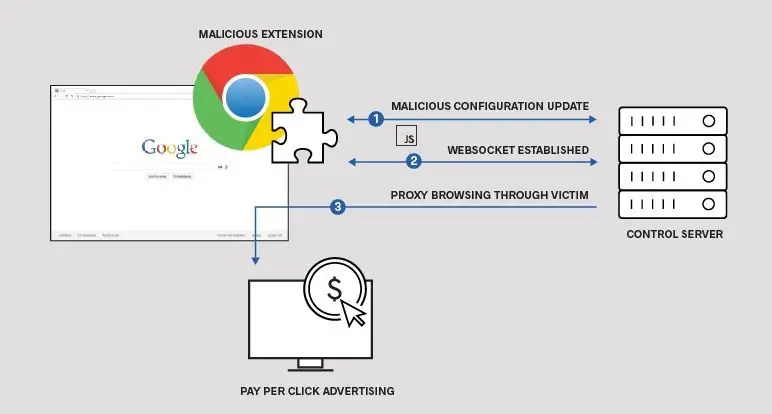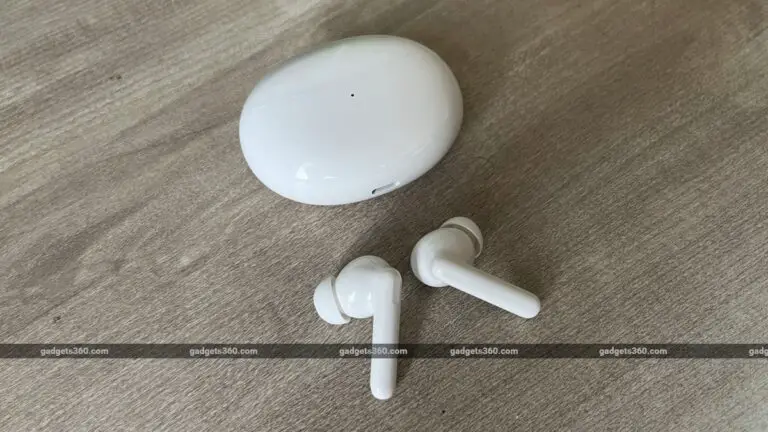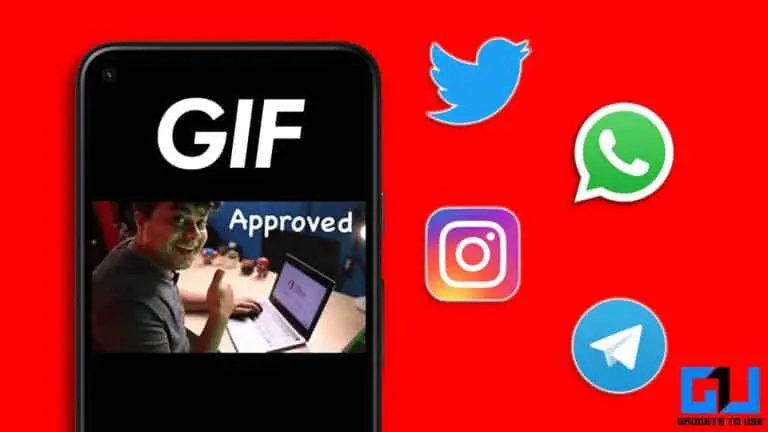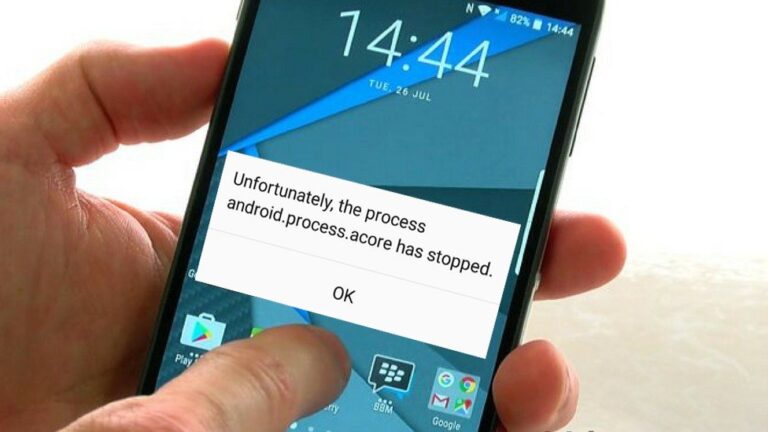6 módszer a Google "szokatlan forgalom" hibájának kijavítására
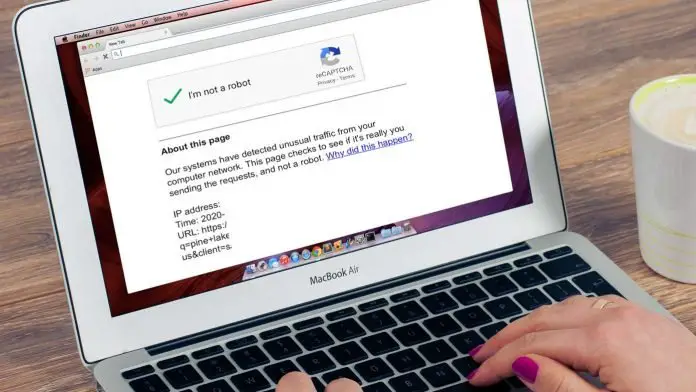
Találkozott már a „Rendszerünk szokatlan forgalmat észlelt a számítógéphálózatán” hibával, amikor a Google -on keres? Ez egy nagyon gyakori probléma, amikor az emberek "Szokatlan forgalmi hiba" üzenetet jelentettek, miközben a Google keresést használták telefonon vagy számítógépen. Nagyon unalmas lehet, különösen, ha fontos munkát végez. Ha most rendszeresen találkozik ezzel a problémával böngészés közben, ne aggódjon. Ebben a cikkben nézzük meg, mi okozza a problémát, majd néhány gyors módszert javítsa ki a Google szokatlan forgalmi hibáját.
Kapcsolódó | A Google Chrome javításának 7 módja "Ajjaj!" »Hiba és más oldal összeomlások
Mi a Google szokatlan forgalmi hibája?
A Google a "Szokatlan forgalom a számítógépes hálózatán" vagy a "Rendszereink szokatlan forgalmat észlelt a számítógépes hálózaton" üzenetet jelenít meg, amikor azt észleli, hogy a keresési kérelmeket egy robot küldte, és nem egy valós személy.
Ez általában akkor fordul elő, ha túl sok kutatást végez rövid idő alatt. Ez azonban nem az egyetlen ok. A Google szokatlan forgalmi hibáját a következők okozhatják:
- Túl sok kutatás rövid idő alatt
- Nyilvános számítógép használata (ugyanazt az IP -t több eszköz is megosztja)
- VPN kapcsolat használata
- Harmadik féltől származó bővítmények
- Automatikus keresőeszközök vagy robotok
- Rosszindulatú szkript vagy rosszindulatú program
Szüntesse meg a szokatlan forgalmi hibákat a Google -on
Az alábbiakban néhány egyszerű módszert említettünk a szokatlan forgalmi hiba kijavítására a Google -keresésben.
1. Oldja meg a CAPTCHA -t
Amikor a Google rendellenességeket észlel a jelenlegi keresésekben, figyelmeztetést ad a „szokatlan forgalomra”. Ebben a pillanatban megszabadulhat a hibától, ha megoldja az adott CAPTCHA ellenőrzést.
Tehát, amikor látja a hibát, nyomja meg a „Nem vagyok robot” gombot a CAPTCHA mezőben, és válassza ki a kért képeket. Ha leteszi a tesztet, és bebizonyítja, hogy ember és nem robot, a Google lehetővé teszi a keresőmotor normál keresését és használatát.
2. Válassza le a VPN -t
Legtöbbször a VPN okozza a szokatlan forgalmi hibát a Google -ban. Gyakran foglalkozom vele VPN -kapcsolat használatával a telefonon vagy a számítógépen. Ez azért van, mert a VPN átirányítja forgalmát több ezer, más felhasználók számára használt szerver segítségével.
Tehát akárcsak egy nyilvános számítógép vagy Wi-Fi kapcsolat használata, a Google is korlátozhatja a keresési lekérdezéseket az Ön IP-címe alapján. A probléma megoldásához válassza le a VPN -t, vagy próbáljon másik szerverre váltani.
3. Korlátozza a keresést
Túl sok kutatást próbált végezni rövid idő alatt? Ez általában akkor fordul elő, amikor olyan automatizált kutatási eszközöket használ, mint a szemétrobotok - ez egy újratöltés, hogy megnézze, megoldódott -e a probléma.
4. Keresse meg a rosszindulatú programokat
A Google szokatlan forgalmi hibája rosszindulatú programok jelenlétét is jelezheti számítógépén. Bár ez ritkán fordul elő, a rosszindulatú programok használhatják az internetkapcsolatot a háttérben. Tehát vizsgálja meg a számítógépet vírusok ellen jó víruskereső szoftverrel.
Ha nem rendelkezik harmadik féltől származó szoftverrel, lépjen a Windows beállításai > Frissítés és biztonság > Windows biztonság és végezzen teljes vizsgálatot.
A Chrome Cleanup Tool segítségével a számítógépen is kereshet olyan programokat, amelyek problémákat okoznak a Google Chrome -ban. Használatához lépjen a címre Chrome beállításai > haladás > Visszaállítás és Tiszta. Ide kattints megtalálja mellett kártékony szoftvert talál.
5. Ellenőrizze a böngészőbővítményeket
Gondosan ellenőrizze a böngészőbe telepített bővítményeket. Ha gyanús bővítményt talál, vagy telepítette a keresések letapogatására szolgáló bővítményt, ideiglenesen tiltsa le, hogy kiderüljön, megoldja -e a problémát. Ha a hiba a bővítmény eltávolítása után is fennáll, próbálja meg visszaállítani a böngésző alapértelmezett beállításait.
A Chrome -felhasználók hozzáférhetnek Paraméterek > haladás > Visszaállítás és Tiszta és nyomja meg a „Beállítások visszaállítása az eredeti alapértelmezettre” gombot. Visszaállítja az összes beállítást és módosítást az alapértelmezett értékekre.
6. Indítsa újra a készüléket, az útválasztót
A másik lehetőség a telefon vagy a számítógép újraindítása. Ha csatlakozik a Wifi -hez, indítsa újra egyszer a Wifi útválasztót. Ez kijavít minden hibát vagy ideiglenes problémát.
További tippek a „szokatlan forgalom a számítógépes hálózaton” megoldásához.
- Állítsa vissza a böngésző alapértelmezett beállításait
- Tiltsa le a proxy szervert
- Ellenőrizze, hogy az IP -címe szerepel -e feketelistán harmadik fél webhelyein
- Lépjen kapcsolatba internetszolgáltatójával
Időközben megfontolhatja más keresőmotorok használatát is, mint például a Bing, a Yandex, a DuckDuckGo stb. Én személy szerint a DuckDuckGo -t használom VPN használata közben, hogy elkerüljem a szokatlan Google -forgalmi hibát.
Következtetés - Szokatlan Google -forgalmi hiba (megoldva)
Íme néhány gyakori módszer a Google szokatlan forgalmi hibájának kijavítására, amikor a Google -on keres. Esetemben a VPN -kapcsolat letiltása segített megoldani a problémát. Mindez azonban az eszközön fellépő probléma okától függ. Próbálja ki az összes lépést, és tudassa velem, hogy működtek -e az alábbi megjegyzésekben. Maradjon velünk, ha további hasonló cikkeket szeretne.